Jak odzyskać dostęp do dysku twardego, naprawić błąd uniemożliwiający otwarcie dysku twardego

W tym artykule pokażemy Ci, jak odzyskać dostęp do dysku twardego w przypadku awarii. Sprawdźmy!
Obecnie na komputerach dostępnych jest wiele programów do przeglądania zdjęć, które oferują wiele funkcji obsługujących wyświetlanie różnych formatów obrazów, takich jak przeglądanie obrazów HEIC w systemie Windows , przeglądanie obrazów RAW na komputerach ... W zależności od potrzeb i celów możemy wybrać odpowiednie oprogramowanie do otwierania zdjęć na komputerze. W poniższym artykule przedstawimy czytelnikom podsumowanie najlepszych programów do przeglądania zdjęć na komputerach.
1. Przeglądarka zdjęć systemu Windows w systemie Windows
To przeglądarka zdjęć, otwierająca obrazy wbudowane w system od Windows XP do Windows 10. Oprogramowanie obsługuje podstawowe przeglądanie obrazów z funkcjami takimi jak przeglądanie na pełnym ekranie, obrót poziomy, przerzucanie obrazów... Wystarczy kliknąć na obraz, a następnie obraz zostanie otwarty za pomocą domyślnej przeglądarki zdjęć systemu Windows w systemie Windows.
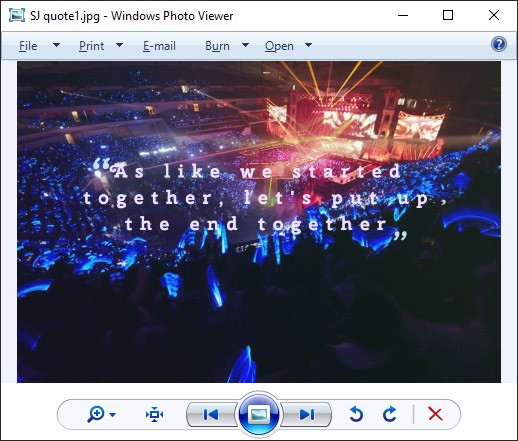
Chociaż domyślną aplikacją do obsługi zdjęć w systemach Windows 7 i 8 była Przeglądarka fotografii systemu Windows, firma Microsoft zastąpiła ją aplikacją Uniwersalnej platformy systemu Windows o nazwie po prostu Zdjęcia Microsoft. To właśnie tej aplikacji prawdopodobnie używasz, jeśli korzystasz z systemu Windows 10.
Po uaktualnieniu do systemu Windows 10 w systemie operacyjnym pojawi się dodatkowa aplikacja Zdjęcia służąca do przeglądania zdjęć. Aplikacja Zdjęcia ma więcej funkcji niż poprzednia domyślna przeglądarka zdjęć, takich jak edycja zdjęć i edycja wideo w Zdjęciach bez konieczności instalowania dodatkowego oprogramowania do edycji wideo . Funkcje aplikacji Zdjęcia Windows 10 możesz zobaczyć w artykule:
Jeśli podczas korzystania z aplikacji Zdjęcia wystąpi błąd, zapoznaj się z rozwiązaniem przedstawionym w artykule Jak naprawić błąd powodujący, że aplikacja Zdjęcia nie działa w systemie Windows 10 .
Chociaż możesz nadal korzystać z aplikacji Zdjęcia, może się okazać, że Przeglądarka fotografii systemu Windows nie tylko działa szybciej, ale także ułatwia przeglądanie zdjęć zapisanych na dysku lokalnym. W porównaniu do Przeglądarki fotografii systemu Windows nowa aplikacja Zdjęcia to coś więcej niż tylko zwykła przeglądarka zdjęć. W przeciwieństwie do klasycznego narzędzia do obróbki zdjęć w systemie Windows, ta aplikacja oferuje wiele dodatkowych funkcji i możliwości edycji grafik, obrazów i zdjęć. Zasadniczo aplikacja Zdjęcia nadaje się do wielu celów, jednak jest ona bardziej uciążliwa i obciąża komputer bardziej niż Przeglądarka fotografii systemu Windows. W rezultacie otwieranie plików graficznych trwa dłużej.
Kolejną wadą nowej przeglądarki zdjęć dla systemu Windows jest to, że Zdjęcia nie obsługują w pełni zarządzania kolorami. W rezultacie odwzorowanie przestrzeni barw wejściowych na wyświetlaczu, co jest podstawą dokładnego wyświetlania obrazów, grafik i zdjęć na ekranie, jest ograniczone. W starej przeglądarce zdjęć ten problem nie występował. Interfejs użytkownika programu Windows Photo Viewer jest również nieco prostszy, ponieważ skupia się głównie na dole. Tymczasem aplikacja Zdjęcia umieściła większość menu i przycisków na górze, przesuwając przyciski „Dalej” i „Poprzedni” na krawędź ekranu.
Jeśli chcesz przywrócić Przeglądarkę fotografii systemu Windows w systemie Windows 10, a nie chcesz używać aplikacji Zdjęcia, zapoznaj się z instrukcjami w artykule Przywracanie Przeglądarki fotografii systemu Windows w systemie Windows 10 w celu szybszego przeglądania zdjęć. Aplikacja Zdjęcia działa zbyt wolno!
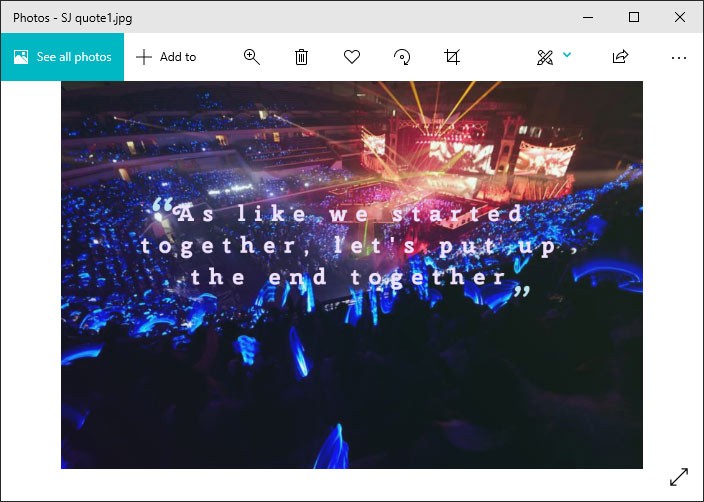
2. Szkło obrazowe
Image Glass to lekka przeglądarka obrazów z otwartym kodem źródłowym dla systemów Windows 10/8/7. Nie jest to zaawansowana przeglądarka zdjęć dla systemu Windows, lecz proste, lekkie i szybkie oprogramowanie. Image Glass oferuje podstawowe funkcje przeglądania i nowoczesny interfejs. Image Glass obsługuje ponad 70 formatów obrazów, w tym SVG, HEIC, WebP i RAW.
Interfejs Image Glass jest elegancki i przejrzysty, uporządkowany, wszystko, czego potrzebujesz, jest w zasięgu ręki. Dostępne są wszystkie przydatne opcje potrzebne do przeglądania i kontrolowania zdjęć, takie jak obracanie, powiększanie, usuwanie, odwracanie, blokowanie proporcji obrazu, wyświetlanie miniatur, wyświetlanie na pełnym ekranie, odtwarzanie pokazu slajdów, przewijanie slajdów do przodu i do tyłu.
Kolejną zaletą tej przeglądarki obrazów jest wyświetlanie informacji o obrazie na pasku tytułu, w tym rozmiaru, rozdzielczości, linii odniesienia, współczynnika proporcji, czasu itp.
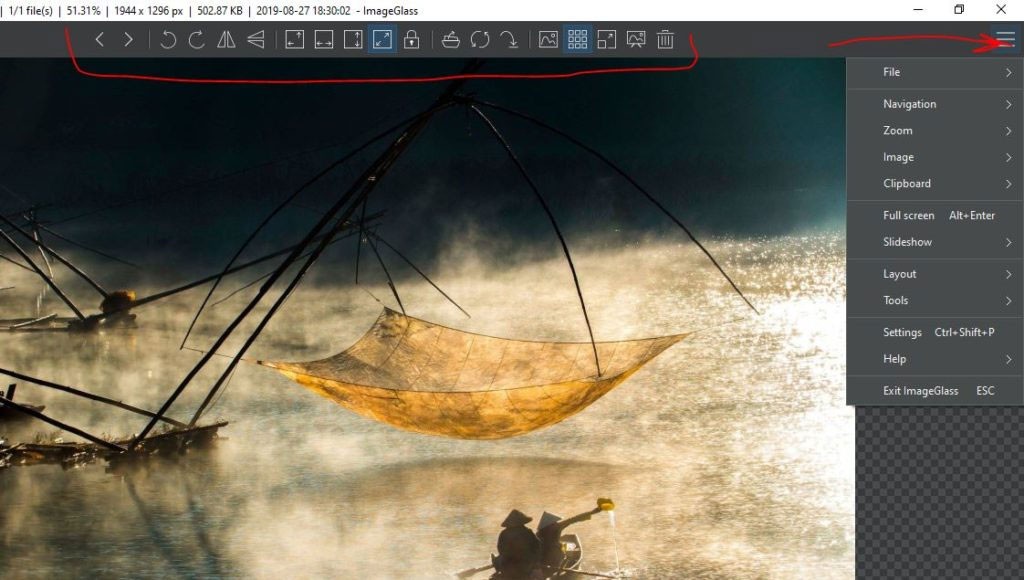
W środku tego bezpłatnego programu do przeglądania obrazów systemu Windows wyświetlane jest bieżące zdjęcie, a pod nim miniatury innych zdjęć z tego samego folderu.
Image Glass obsługuje ustawienia przyspieszenia pamięci podręcznej obrazów od 0 do 10, co może znacznie poprawić szybkość ładowania obrazów.
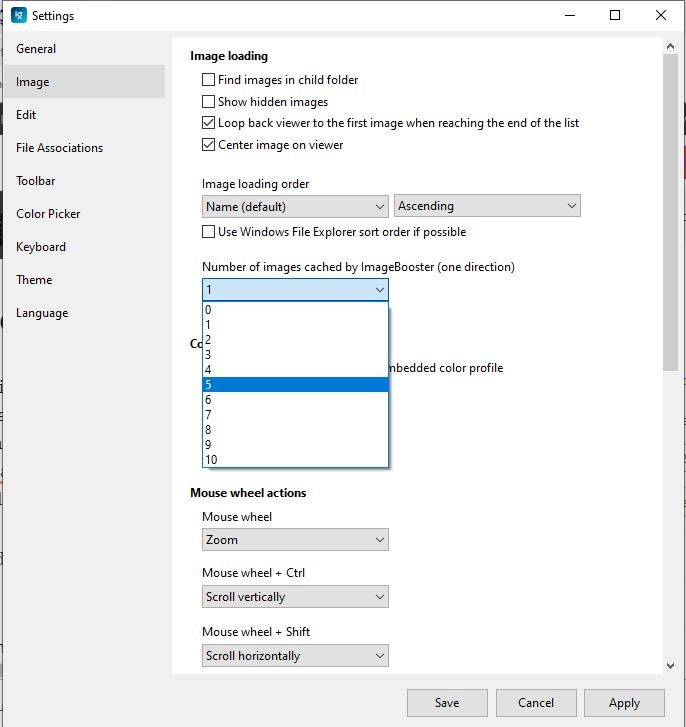
Możliwość dostosowania poziomu powiększenia, zmiany kolejności miniatur zgodnie z sortowaniem menedżera zasobów, obsługa protokołu imageglass:path umożliwiającego wywołanie Image Glass na stronie internetowej w celu otwarcia lokalnego obrazu itd., a także wbudowany selektor kolorów.
3. Widok Irfana
IrfanView to także popularny program do prezentacji zdjęć, wyposażony w pełen zestaw funkcji umożliwiających optymalizację obrazów podczas oglądania. Interfejs IrfanView jest prosty, ale funkcje oprogramowania są bardzo bogate, szczególnie możliwość powiększania obrazów bez ich uszkadzania . Następnie możesz swobodnie powiększać zdjęcie, aby zobaczyć zawarte na nim szczegóły.

IrfanView, wydany po raz pierwszy w 1996 roku dla systemu Microsoft Windows 98, jest darmowym (do użytku niekomercyjnego) programem służącym do edycji i przeglądania obrazów cyfrowych. Zawiera narzędzia umożliwiające dodawanie efektów do zdjęć, tworzenie pokazów slajdów i wygaszaczy ekranu oraz obsługę standardu TWAIN, co ułatwia interakcję ze skanerami. IrfanView obsługuje szeroką gamę typów plików graficznych, w tym BMP, GIF, ICO, JPG, PNG, TIFF itp. Potrafi także otwierać i odtwarzać pliki audio MP3 i pliki wideo MPEG, a także wiele innych typów plików multimedialnych, w tym Flash i MIDI.
IrfanView umożliwia wykonanie wszystkich tych czynności w jednej kompaktowej aplikacji. Posiada prosty i przejrzysty interfejs użytkownika, aby nie utrudniać obsługi początkującym, ale kryje w sobie bardzo wydajną i użyteczną aplikację, która może nie ma wszystkich funkcji profesjonalnego, wymagającego dużej konfiguracji narzędzia do edycji obrazów, ale wystarczy, aby zaspokoić potrzeby większości użytkowników.
IrfanView to znakomita przeglądarka obrazów, bogata w opcje, dobrze zorganizowana i łatwo dostępna na pierwszy rzut oka. Dlatego IrfanView pozwala szybko uzyskać dobre wyniki. Wtyczki umożliwiają dodawanie specjalistycznych funkcji bez konieczności rozdmuchiwania całej aplikacji funkcjami, z których wiele osób nigdy nie skorzysta. Niektórych może odstraszyć dość podstawowy interfejs, ale nie pozwól, aby to zniechęciło ciebie. Prawdziwa moc tego narzędzia kryje się pod jego prostym wyglądem.
4. ACDSee Free
ACDSee Free to lekka przeglądarka zdjęć dla systemu Windows.
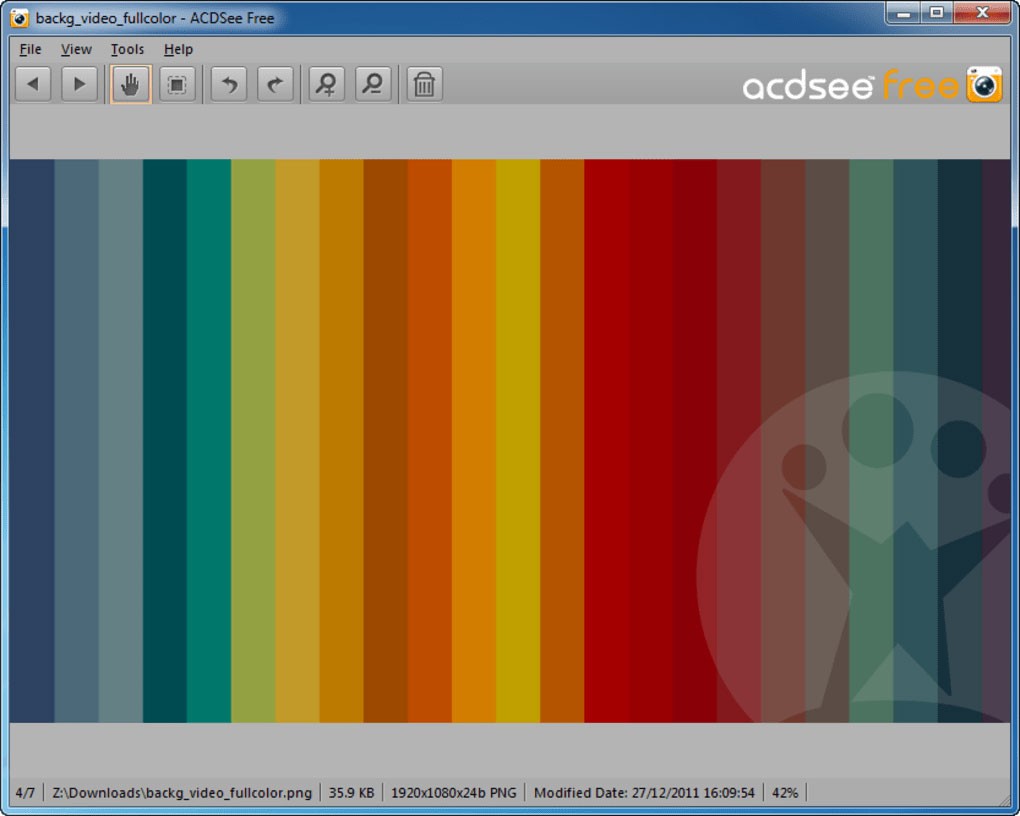
Jeśli uważasz, że wbudowana przeglądarka fotografii systemu Windows jest zbyt wolna, możesz wypróbować aplikację ACDSee Free. ACDSee Free to prosta przeglądarka zdjęć, która nie ma wielu funkcji, co powoduje jej spowolnienie.
Aplikacje takie jak Adobe Lightroom świetnie nadają się do zarządzania i edycji dużych bibliotek obrazów, ale często są powolne i wymagają dużej ilości zasobów. ACDSee Free to świetna, responsywna przeglądarka zdjęć. Możesz przybliżać i oddalać obraz za pomocą klawiszy „+” i „-” lub szybko ustawić go jako tapetę pulpitu z menu Narzędzia.
Kolejną fajną funkcją ACDSee Free jest możliwość kontroli drukowania. Po obejrzeniu zdjęcia możesz szybko uzyskać dostęp do ustawień drukowania, aby upewnić się, czy jest ono zgodne z używanym przez Ciebie rodzajem papieru. Użytkownicy mają do dyspozycji wiele opcji drukowania, które mogą modyfikować, aby uzyskać jak najlepsze rezultaty.
Największa zaleta ACDSee Free jest jednocześnie jego największą słabością. ACDSee Free jest lekki i szybki, ale Windows Photo Viewer także nie jest gorszy. Ponieważ aplikacja Windows Photo View jest dołączona do systemu Windows, nie ma powodu, aby szukać alternatywnej przeglądarki zdjęć.
Ogólnie rzecz biorąc, ACDSee Free to dobra i szybka przeglądarka zdjęć, ale mogłaby mieć więcej funkcji, aby odróżnić się od oryginalnej przeglądarki zdjęć systemu Windows.
ACDSee Free ma także prosty interfejs, obsługujący przeglądanie obrazów w wielu różnych formatach, takich jak BMP, GIF, JPEG, PNG, TGA, TIFF, WBMP, PCX, PIC, WMF, EMF. Ponadto oprogramowanie posiada również inne funkcje, takie jak oglądanie obrazów na pełnym ekranie, wyświetlanie obrazów w rozmiarach dostosowanych do ekranu, powiększanie obrazów lub drukowanie obrazów na żądanie.
5. Przeglądarka zdjęć Apowersoft
Apowersoft Photo Viewer to darmowa aplikacja do przeglądania zdjęć, która umożliwia otwieranie i przeglądanie obrazów HEIC. Obrazy w formacie HEIC (High-Efficiency Image File Format) są używane specjalnie na urządzeniach Apple i nie można ich łatwo otworzyć na urządzeniach innych producentów bez aplikacji obsługującej odpowiedni format.
Za pomocą tej przeglądarki zdjęć możesz nie tylko otwierać zdjęcia, ale także edytować je tak, jakby były zwykłymi plikami graficznymi. To wszechstronne i zaawansowane narzędzie do edycji zdjęć może spełnić niemal wszystkie Twoje potrzeby w zakresie tworzenia zdjęć. Umożliwia obracanie, zmianę rozmiaru, przycinanie, wyróżnianie, wypełnianie, wymazywanie, dodawanie tekstu, linii, strzałek, prostokątów, elips, zaokrąglonych prostokątów, rombów, bąbelków, krzywych, cieni, wygładzanie, pikselowanie oraz rysowanie odręczne lub używanie zakreślaczy do adnotowania obrazów.
Możesz przybliżać i oddalać obraz, przewijać obrazki za pomocą kółka myszy, a nawet uruchomić pokaz slajdów. Przeglądarka zdjęć Apowersoft potrafi również otwierać inne formaty plików graficznych, takie jak JPEG i PNG.
Oprócz tradycyjnych formatów obrazów, takich jak PNG, JPG, BMP, TIFF, oprogramowanie umożliwia także otwieranie obrazów w wielu formatach, takich jak HEIC, PSD, CDR, RAW, a także bezpośrednie otwieranie zdjęć wykonanych aparatami Canon, Sony, Nikon, Olympus, Matsushita i innymi. Ponadto Apowersoft Photo Viewer oferuje także funkcję tworzenia zrzutów ekranu komputera oraz przetwarzania wielu zdjęć jednocześnie. Program Apowersoft Photo Viewer jest kompatybilny ze wszystkimi systemami operacyjnymi Windows, w tym Windows 10, 8, 7, XP i Vista.
6. Przeglądarka obrazów FastStone
FastStone Image Viewer to szybka, stabilna i łatwa w obsłudze przeglądarka, konwerter i edytor obrazów. Oferuje szeroką gamę funkcji, w tym przeglądanie obrazów, zarządzanie nimi, porównywanie, usuwanie efektu czerwonych oczu, wysyłanie e-mailem, zmianę rozmiaru, przycinanie i dostosowywanie kolorów.
Innowacyjny, a zarazem intuicyjny tryb pełnoekranowy programu FastStone Image Viewer umożliwia szybki dostęp do informacji EXIF, przeglądarki miniatur i najważniejszych funkcji za pośrednictwem ukrytych pasków narzędzi, które pojawiają się po dotknięciu myszką 4 krawędzi ekranu. Inne funkcje obejmują wysokiej jakości lupę i pokaz slajdów z muzyką i ponad 150 efektami przejść, a także bezstratne przejścia JPEG, efekty cienia, adnotacje do obrazów, obsługę narzędzi skanujących i wykresy. Obsługuje wszystkie najpopularniejsze formaty graficzne, w tym BMP, JPEG, JPEG 2000, GIF, PNG, PCX, TIFF, WMF, ICO i TGA.
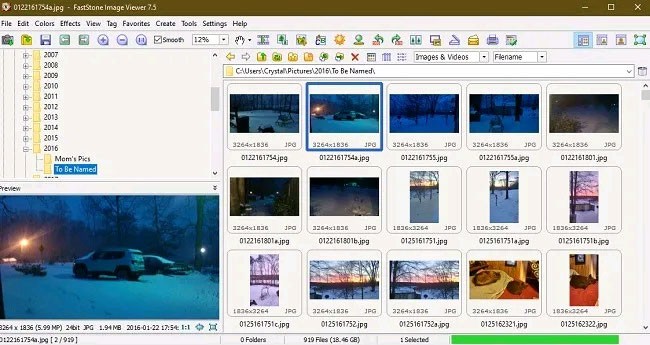
Rozwijane menu programu FastStone Image Viewer są dobrze zorganizowane, co znacznie ułatwia dostęp do potrzebnych opcji.
Podczas przeglądania obrazu w trybie pełnoekranowym nadal możesz uzyskać dostęp do różnych narzędzi, najeżdżając kursorem na cztery rogi ekranu. Jest to przydatna sztuczka, dzięki której program jest bardziej przyjazny dla użytkownika. Można też kliknąć prawym przyciskiem myszy na ekranie, aby uzyskać dostęp do podstawowych opcji nawigacji i edycji.
Możesz zmienić wygląd programu FastStone Image Viewer, jeśli wolisz inny styl (MacX, Windows XP, Windows Classic itd.).
7. Widok Xn
XnView to jedna z przeglądarek zdjęć, która może „pobić” domyślne narzędzie Przeglądarka zdjęć systemu Windows 10. Dzięki obsłudze ponad 500 formatów plików możesz przeglądać niemal każdy typ obrazu za pomocą tej aplikacji.
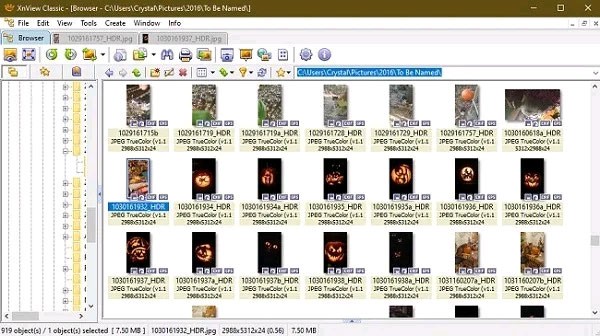
XnView obsługuje widok folderów i obrazów w kartach, co jest bardzo przydatną i inteligentną funkcją. Możesz dostosować widok za pomocą miniatur, widoku paska filmowego, obrazów porównawczych itp. Dostępnych jest także wiele narzędzi do edycji, dzięki którym możesz dostosować jasność, kolor, rozmiar, format i wiele innych. Znajdziesz tu również wiele przydatnych filtrów obrazu.
Do użytku osobistego XnView jest całkowicie darmowy. Przedsiębiorstwa muszą jednak zakupić licencje w oparciu o liczbę użytkowników.
8. Widok z góry
Jeśli szukasz prostoty, nie szukaj dalej i wybierz Honeyview. Obrazy ładują się szybko i obsługiwane są najpopularniejsze formaty. Można także łatwo ustawić tryb pokazu slajdów, korzystając z dowolnej z predefiniowanych opcji czasu pokazu slajdów.
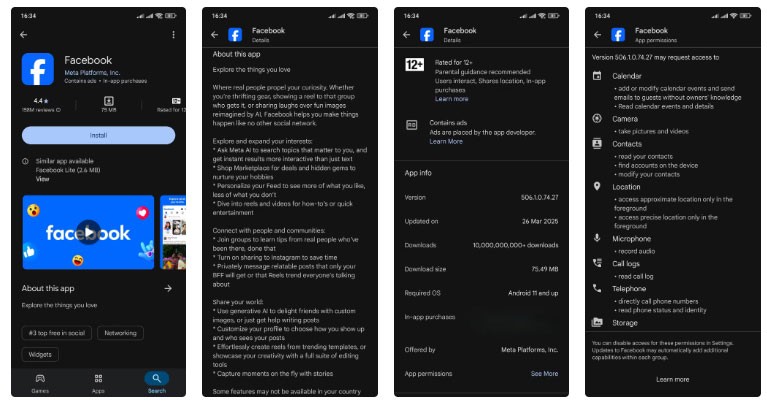
Jeśli chodzi o edycję, nie jest to aplikacja przepełniona funkcjami, ale dobrze radzi sobie z podstawowymi funkcjami: przycinaniem, obracaniem, zmianą rozmiaru i zmianą typów plików graficznych. Można również przeglądać skompresowane i zarchiwizowane formaty obrazów bez konieczności dekompresowania czegokolwiek.
Zobacz także:
W tym artykule pokażemy Ci, jak odzyskać dostęp do dysku twardego w przypadku awarii. Sprawdźmy!
Na pierwszy rzut oka AirPodsy wyglądają jak każde inne prawdziwie bezprzewodowe słuchawki douszne. Ale wszystko się zmieniło, gdy odkryto kilka mało znanych funkcji.
Firma Apple wprowadziła system iOS 26 — dużą aktualizację z zupełnie nową obudową ze szkła matowego, inteligentniejszym interfejsem i udoskonaleniami znanych aplikacji.
Studenci potrzebują konkretnego typu laptopa do nauki. Powinien być nie tylko wystarczająco wydajny, aby dobrze sprawdzać się na wybranym kierunku, ale także kompaktowy i lekki, aby można go było nosić przy sobie przez cały dzień.
Dodanie drukarki do systemu Windows 10 jest proste, choć proces ten w przypadku urządzeń przewodowych będzie się różnić od procesu w przypadku urządzeń bezprzewodowych.
Jak wiadomo, pamięć RAM to bardzo ważny element sprzętowy komputera, który przetwarza dane i jest czynnikiem decydującym o szybkości laptopa lub komputera stacjonarnego. W poniższym artykule WebTech360 przedstawi Ci kilka sposobów sprawdzania błędów pamięci RAM za pomocą oprogramowania w systemie Windows.
Telewizory Smart TV naprawdę podbiły świat. Dzięki tak wielu świetnym funkcjom i możliwościom połączenia z Internetem technologia zmieniła sposób, w jaki oglądamy telewizję.
Lodówki to powszechnie stosowane urządzenia gospodarstwa domowego. Lodówki zazwyczaj mają dwie komory: komora chłodna jest pojemna i posiada światło, które włącza się automatycznie po każdym otwarciu lodówki, natomiast komora zamrażarki jest wąska i nie posiada światła.
Na działanie sieci Wi-Fi wpływa wiele czynników poza routerami, przepustowością i zakłóceniami. Istnieje jednak kilka sprytnych sposobów na usprawnienie działania sieci.
Jeśli chcesz powrócić do stabilnej wersji iOS 16 na swoim telefonie, poniżej znajdziesz podstawowy przewodnik, jak odinstalować iOS 17 i obniżyć wersję iOS 17 do 16.
Jogurt jest wspaniałym produktem spożywczym. Czy warto jeść jogurt codziennie? Jak zmieni się Twoje ciało, gdy będziesz jeść jogurt codziennie? Przekonajmy się razem!
W tym artykule omówiono najbardziej odżywcze rodzaje ryżu i dowiesz się, jak zmaksymalizować korzyści zdrowotne, jakie daje wybrany przez Ciebie rodzaj ryżu.
Ustalenie harmonogramu snu i rutyny związanej z kładzeniem się spać, zmiana budzika i dostosowanie diety to niektóre z działań, które mogą pomóc Ci lepiej spać i budzić się rano o odpowiedniej porze.
Proszę o wynajem! Landlord Sim to mobilna gra symulacyjna dostępna na systemy iOS i Android. Wcielisz się w rolę właściciela kompleksu apartamentowego i wynajmiesz mieszkania, a Twoim celem jest odnowienie wnętrz apartamentów i przygotowanie ich na przyjęcie najemców.
Zdobądź kod do gry Bathroom Tower Defense Roblox i wymień go na atrakcyjne nagrody. Pomogą ci ulepszyć lub odblokować wieże zadające większe obrażenia.













